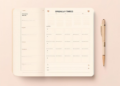Pendahuluan: Mengungkap Keindahan Efek Double Exposure

Double exposure, teknik fotografi yang menggabungkan dua gambar untuk menciptakan efek unik dan artistik, telah menjadi tren populer di dunia desain. Dengan Photoshop Express, aplikasi editing foto yang mudah digunakan dan tersedia untuk perangkat mobile, kamu bisa menciptakan efek double exposure yang memukau tanpa harus menjadi ahli desain grafis.
Apa Itu Efek Double Exposure?

Efek double exposure dicapai dengan menumpuk dua atau lebih gambar, sehingga gambar di latar belakang tampak transparan dan gambar di depan terlihat seperti siluet atau bayangan. Teknik ini menciptakan ilusi visual yang unik, seringkali menggabungkan objek, lanskap, atau bahkan teks untuk menghasilkan gambar yang menarik dan penuh makna.
Mengapa Memilih Photoshop Express?
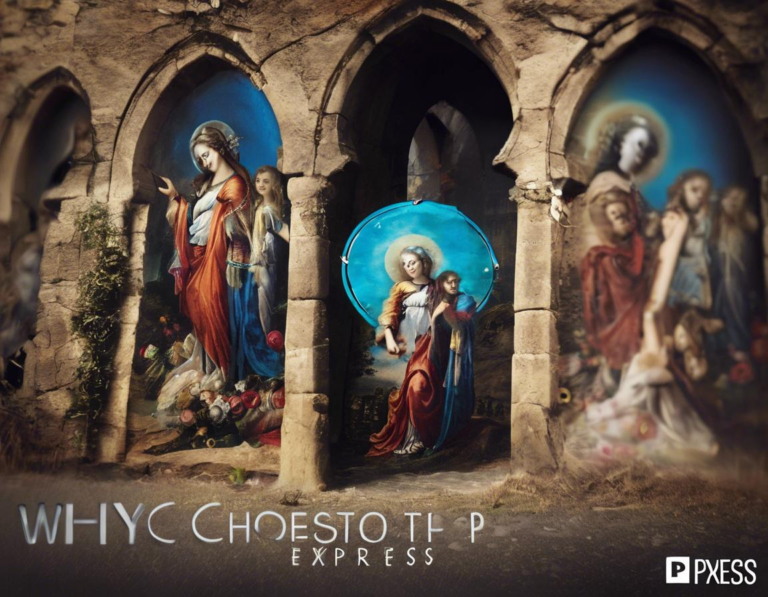
Photoshop Express menawarkan antarmuka yang sederhana dan intuitif, membuatnya ideal untuk pemula. Berikut beberapa alasan mengapa Photoshop Express menjadi pilihan yang tepat untuk membuat efek double exposure:
- Mudah dipelajari: Aplikasi ini memiliki desain yang ramah pengguna, dan bahkan pemula pun dapat dengan cepat mempelajari dasar-dasarnya.
- Fitur lengkap: Meskipun merupakan aplikasi mobile, Photoshop Express menawarkan berbagai alat editing yang kuat, termasuk alat untuk membuat efek double exposure.
- Gratis dan mudah diakses: Aplikasi ini tersedia secara gratis di Android dan iOS, membuatnya mudah diakses oleh siapa pun yang ingin mencoba efek double exposure.
Persiapan: Memilih Gambar yang Tepat

Sebelum memulai, penting untuk memilih gambar yang tepat untuk efek double exposure.
- Gambar latar belakang: Pilih gambar dengan latar belakang yang kontras, sehingga efek double exposure lebih jelas.
- Gambar depan: Pilih gambar dengan siluet yang kuat atau objek yang dapat dipotong dengan baik, sehingga terlihat jelas di latar belakang.
Langkah-Langkah Membuat Efek Double Exposure di Photoshop Express
Berikut adalah langkah-langkah lengkap untuk membuat efek double exposure di Photoshop Express:
1. Membuka Gambar di Photoshop Express
- Buka aplikasi Photoshop Express di perangkat Anda.
- Ketuk “Buat Kolase” di menu utama.
- Pilih “Gambar” untuk menambahkan gambar pertama (latar belakang).
- Kemudian, ketuk “Tambah” untuk menambahkan gambar kedua (depan).
2. Menyesuaikan Opasitas Gambar Depan
- Setelah kedua gambar ditambahkan, ketuk gambar depan untuk memilihnya.
- Di toolbar bawah, geser slider “Opasitas” ke kiri untuk membuat gambar depan menjadi transparan.
- Sesuaikan tingkat opasitas hingga siluet gambar depan terlihat jelas di latar belakang.
3. Mengatur Posisi dan Ukuran Gambar
- Ketuk dan tahan gambar depan untuk memindahkannya ke posisi yang diinginkan.
- Gunakan jari kedua untuk memperbesar atau memperkecil gambar depan sesuai kebutuhan.
4. Menggunakan Masker (Optional)
- Jika Anda ingin membuat efek double exposure yang lebih rumit, Anda dapat menggunakan “Masker” untuk menghapus bagian-bagian tertentu dari gambar depan.
- Ketuk ikon “Masker” di toolbar bawah.
- Gunakan jari Anda untuk melukis pada area yang ingin Anda hapus.
5. Mengatur Warna dan Kontras (Optional)
- Anda dapat menambahkan sentuhan akhir pada efek double exposure dengan menyesuaikan warna dan kontras gambar.
- Ketuk ikon “Penyesuaian” di toolbar bawah.
- Anda dapat menggunakan slider untuk menyesuaikan kecerahan, kontras, saturasi, dan warna gambar.
6. Menyimpan Hasil Akhir
- Setelah Anda puas dengan efek double exposure, ketuk ikon “Simpan” di toolbar bawah.
- Pilih format gambar yang diinginkan (JPEG atau PNG) dan beri nama pada gambar Anda.
Tips Tambahan untuk Membuat Efek Double Exposure yang Memukau
Berikut beberapa tips tambahan untuk membuat efek double exposure yang lebih kreatif dan menarik:
- Eksperimen dengan berbagai gambar: Cobalah berbagai kombinasi gambar untuk menemukan efek yang paling menarik.
- Gunakan efek pencahayaan: Tambahkan efek pencahayaan atau bayangan untuk menambahkan dimensi pada gambar.
- Tambahkan teks: Tuliskan kata-kata atau frasa yang sesuai dengan tema gambar Anda.
- Bermain dengan filter: Gunakan filter yang tersedia di Photoshop Express untuk meningkatkan warna atau memberikan tampilan yang unik pada gambar.
Kesimpulan: Eksplorasi Kreativitas dengan Double Exposure
Dengan Photoshop Express, Anda dapat dengan mudah membuat efek double exposure yang memukau dan menambahkan sentuhan kreatif pada gambar Anda. Jangan ragu untuk bereksperimen dan mencoba berbagai teknik untuk menemukan gaya yang sesuai dengan selera Anda.
FAQ (Pertanyaan yang Sering Diajukan)
1. Apakah saya perlu memiliki versi berbayar Photoshop Express untuk membuat efek double exposure?
Tidak, Anda dapat membuat efek double exposure secara gratis menggunakan versi dasar Photoshop Express.
2. Apa saja jenis gambar yang cocok untuk efek double exposure?
Gambar dengan siluet yang kuat, latar belakang yang kontras, dan objek yang dapat dipotong dengan baik cocok untuk efek double exposure.
3. Apakah saya bisa menggunakan efek double exposure untuk membuat desain grafis?
Ya, efek double exposure sering digunakan dalam desain grafis untuk menciptakan poster, sampul buku, atau desain lainnya yang menarik.
4. Apakah saya dapat menggunakan filter lain setelah membuat efek double exposure?
Ya, Anda dapat menggunakan filter lain di Photoshop Express untuk meningkatkan efek double exposure yang telah Anda buat.
Kata Kunci:
- Tutorial membuat efek double exposure
- Photoshop Express
- Efek double exposure
- Editing foto mobile
- Aplikasi edit foto
- Teknik fotografi
- Siluet
- Opasitas
- Masker
- Filter
- Desain grafis
Sumber Referensi:
- Adobe Photoshop Express
- Tutorial Efek Double Exposure di Photoshop
- Efek Double Exposure: Panduan Lengkap
Penutup
Semoga tutorial ini membantu Anda membuat efek double exposure yang memukau di Photoshop Express. Jangan takut untuk bereksperimen dan menemukan gaya Anda sendiri. Selamat berkarya!